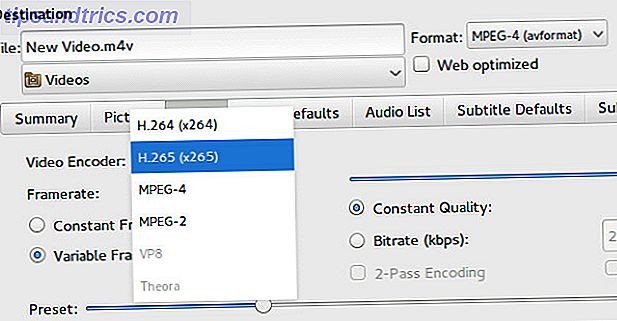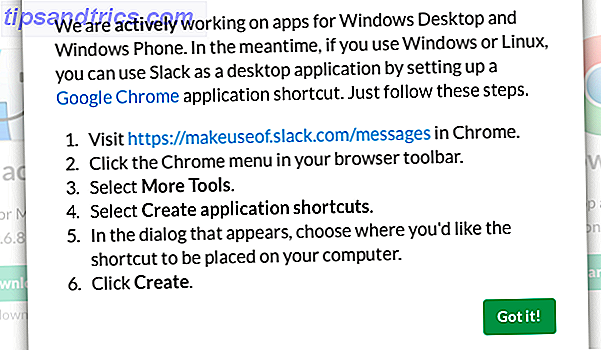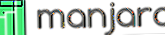Kodi es un centro de medios de código abierto que puede reproducir TV en vivo, videos, música, imágenes y juegos. Debido a que es de código abierto, no hay tienda de aplicaciones, ni licencias, ni restricciones. La comunidad puede desarrollar lo que quiera.
Si desea "cortar el cable" ¿Debería cortar el cable o mantener su TV por cable? ¿Debería cortar el cable o mantener su TV por cable? Si todavía está aferrado a su suscripción de cable, pero está debatiendo si es hora de hacer un cambio, estamos aquí para ayudarlo. Esta guía debería ayudarte a decidirte. Leer más, usar Kodi es una de las mejores maneras de acceder a TV en vivo Cómo transmitir TV en vivo a su XBMC Cómo transmitir TV en vivo a su XBMC Vea TV en vivo, transmitiendo en su centro de medios XBMC, sin suscripción de cable. Aquí hay algunos complementos que vale la pena echarle un vistazo. Lee mas . En los últimos años ha desarrollado una reputación de ser un refugio para piratas, pero hay una gran cantidad de contenido legalmente disponible.
Hay versiones fáciles de instalar de la aplicación para Windows, OS X, Linux y Android. Lamentablemente, el proceso de instalación en iOS no es tan sencillo. Si está contento de hacer jailbreak en su dispositivo Jailbreaking e iOS: los pros y los contras de anular su garantía Jailbreaking y iOS: los pros y los contras de anular su garantía ¿Ha sentido la necesidad de hacer jailbreak recientemente? Con las últimas herramientas, liberar su iPhone, iPod Touch o iPad (no iPad 2) es tan fácil y accesible como es probable que sea. Hay ... Leer más, es un poco más simple, pero eso no es para todos.
En este artículo, voy a explicar cómo instalar Kodi en iOS sin tener que jailbreak a su teléfono.
Lo que necesitarás
Debido a que no está haciendo jailbreaking su dispositivo, tendrá que preparar algunas cosas antes de comenzar el proceso.
Hay cinco cosas que son esenciales para el éxito:
- OS X 10.9 o superior - No hay forma de evitar esto, el proceso no funcionará en Windows.
- Xcode 7 : este software gratuito permite a los desarrolladores crear aplicaciones.
- Archivo KODi DEB - Disponible directamente desde el sitio web de Kodi.
- iOS App Signer : software gratuito de código abierto que cambia un archivo DEB a un archivo IPA.
- ID de Apple : cree una cuenta antes de comenzar si aún no la tiene.
Asegúrese de instalar todo el software necesario antes de continuar.
1. Conecte su Apple ID a Xcode 7
Antes de comenzar, primero debe conectar su Apple ID a su aplicación Xcode.
Inicie Xcode. Es posible que le pida que instale algunas actualizaciones adicionales antes de encender por primera vez. Una vez que esté en la pantalla principal, vaya a Xcode> Preferencias> Cuentas . Haga clic en el ícono + y seleccione Agregar ID de Apple . Ingrese sus datos y presione Iniciar sesión .
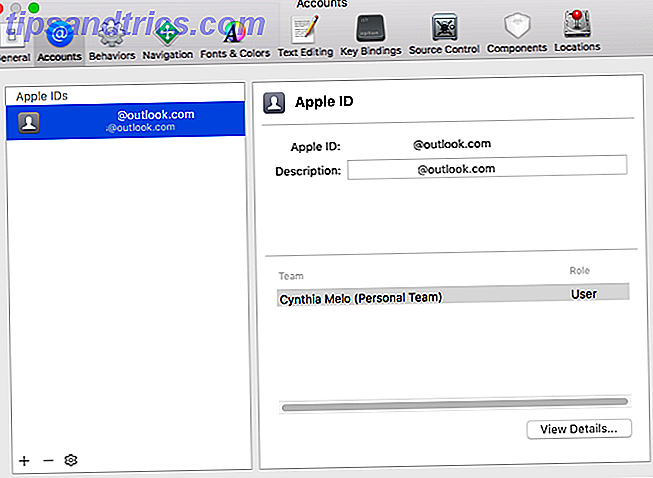
Su ID de Apple se convertirá automáticamente en una cuenta de desarrollador gratuita.
2. Crea un proyecto
Ahora necesita crear un proyecto dentro de Xcode. Hacerlo le permitirá importar el archivo KODi DEB. Antes de continuar, conecte el dispositivo iOS en el que desea instalar Kodi.
Desde la pantalla principal de aterrizaje de Xcode, haz clic en Crear un Nuevo Proyecto Xcode .

Aparecerá una lista de plantillas. Elija la aplicación de vista única .

La aplicación le pedirá que complete los detalles sobre su nuevo proyecto. Debajo de Nombre del producto, ingrese Kodi y seleccione algo exclusivo para su Identificador de organización . Elige tu equipo del menú desplegable y asegúrate de configurar el Idioma en Swift .
Debería verse como la imagen de abajo.

Cuando haya terminado, haga clic en Siguiente y elija una ubicación para su repositorio de Git.
En la pantalla siguiente, es posible que vea una advertencia sobre el suministro de perfiles. Haga clic en el botón Solucionar problema para resolver el problema.
3. Firma tu código
Debido a que está utilizando la versión jailbreak del archivo DEB, debe "volver a firmar". Para iniciar el proceso, inicie el software App Signer previamente instalado.
- En Archivo, seleccione el archivo DEB que descargó del sitio web de Kodi.
- Para el Certificado de firma, elija la cuenta de desarrollador recién creada en el menú desplegable.
- Por Provisioning Profile, haz clic en el menú desplegable y selecciona tu aplicación.
- Dale a tu aplicación un nombre para mostrar adecuado.
- Deje el campo ID de la nueva aplicación en blanco.
Asegúrese de que sus selecciones se parecen a esta captura de pantalla:

Haga clic en Inicio cuando esté listo y deje que la aplicación funcione de manera mágica. Ahora tendrá un archivo IPA firmado recientemente que se puede instalar en su dispositivo usando Xcode.
4. Instala la aplicación
Regresa a Xcode para iniciar la instalación.
En primer lugar, seleccione el dispositivo en el que desea instalar la aplicación. Vaya a Ventana> Dispositivos y elija su dispositivo de la lista en el panel de la izquierda. Si tiene su dispositivo conectado a su máquina, debería verlo en la parte superior.

Una vez que su dispositivo esté resaltado, haga clic en el ícono + en Aplicaciones instaladas y elija el archivo que acaba de crear en App Signer.
Xcode transferirá la aplicación a su dispositivo. Verás una barra de progreso en la parte superior de la pantalla. En ocasiones, la transferencia puede llevar mucho tiempo, así que tenga paciencia.
Cuando finaliza la transferencia, puede desconectar su dispositivo de su Mac.
5. Aprobarse como desarrollador
La aplicación estará en su pantalla de inicio, pero antes de abrirla, debe hacerse un desarrollador de confianza en su dispositivo.
Vaya a Configuración> General> Perfiles y Administración de dispositivos . Haga clic en su perfil de desarrollador. Verá la aplicación Kodi junto con una advertencia "No verificada". Toque Confianza y la aplicación cambiará a "Verificado".

Eso es. Ahora puede abrir la aplicación y debería ejecutarse sin problemas.
6. Cambia la interfaz de la aplicación
Si eres un usuario experimentado de Kodi, inmediatamente notarás que la interfaz es diferente a la versión de escritorio; parece que no hay forma de instalar archivos ZIP y agregar repositorios a su aplicación Cómo configurar su XBMC Media Center Cómo configurar su XBMC Media Center XBMC puede haber evolucionado a Kodi, pero si tiene una versión anterior instalada, esta guía le ayudará lo configura y comienza. Lee mas .

Cambia la piel de Kodi para remediar el problema. Haga clic en el ícono de Configuración en la esquina inferior derecha y diríjase a Apariencia> Máscara .

Cambie de "Re-tocado" a "Confluencia". Confluence es la apariencia predeterminada de Kodi que ves en las versiones de escritorio.

Para agregar archivos ZIP y repos, vaya a Sistema> Complementos . Consulte nuestra guía para obtener algunos de los mejores repositorios Kodi disponibles. 5 Complementos increíbles para el XBMC Media Center. 5 increíbles complementos para el XBMC Media Center. Haga que XBMC sea aún mejor al agregar estos increíbles complementos. Ya sea que te guste la televisión, los deportes o los juegos, estos complementos te ayudarán a aprovechar al máximo tu televisor. La última vez, lamenté el final de ... Leer más.
¿Encontraste dificultades?
Siempre que siga estas instrucciones cuidadosamente, no debería encontrar ningún problema con su proceso de instalación.
Dicho esto, esta es una instalación no compatible. Las cosas pueden salir mal. Afortunadamente, contamos con un ejército de autores y lectores expertos a los que les encantará ayudarlo si se equivoca.
Háganos saber sus problemas en los comentarios a continuación y haremos nuestro mejor esfuerzo para ponerlo en el camino correcto.